Win10右键菜单没有记事本选项怎么办
- 浏览: 0
- |
- 更新:
在电脑使用过程中,记事本功能可以说还是比较常用的功能,那么Win10右键菜单没有记事本选项怎么办?为此系统屋为你带来详细的Win10右键菜单没有记事本选项解决方法,在这里你可以轻松的通过简单的玩法操作解决所遇到的问题。
Win10右键菜单没有记事本选项解决方法
1、直接通过快捷组合键【Win+R】打开电脑的的运行功能,然后输入【%SYSTEMROOT%notepad.exe】后点击确定。进入文本文档界面。
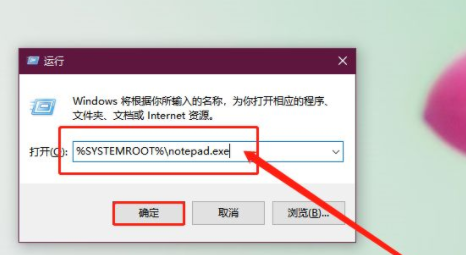
2、然后在文本中输入
【Windows Registry Editor Version 5.00
[HKEY_CLASSES_ROOT.txt]
@="txtfile"
"Content Type"="text/plain"
[HKEY_CLASSES_ROOT.txtShellNew]
"NullFile"="" [HKEY_CLASSES_ROOTtxtfile]
@="文本文档"
[HKEY_CLASSES_ROOTtxtfileshell]
[HKEY_CLASSES_ROOTtxtfileshellopen]
[HKEY_CLASSES_ROOTtxtfileshellopencommand]
@="NOTEPAD.EXE %1"】
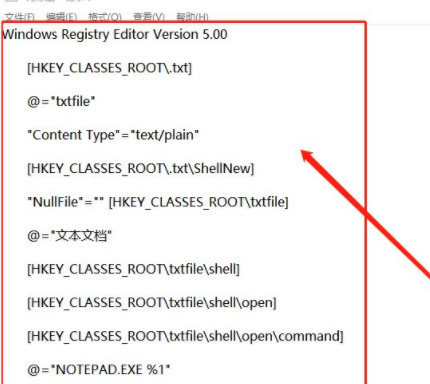
3、输入完成后直接在上方的菜单栏中选择文件,然后选择另存为进行保存。
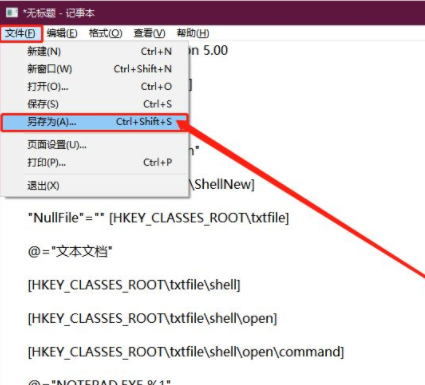
4、保存的过程中将文本的名称修改为【文本文档.reg】,记得格式为reg,而不是txt,随后,点击“保存”即可。
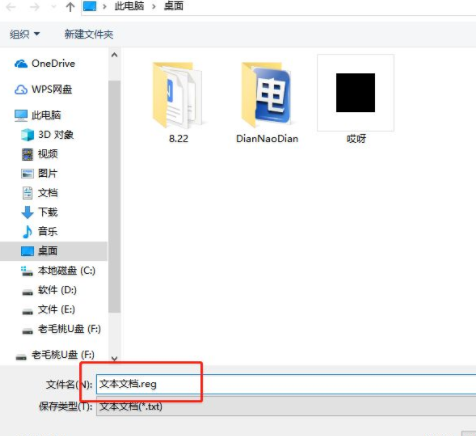
5、保存完成后,在桌面双击打开这个文档然后对于弹出的窗口选择是即可。
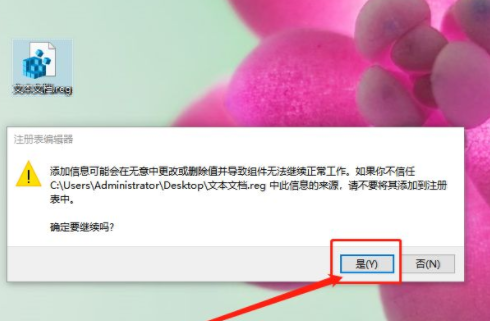
6、这时候在此打开右键菜单你就看到右键的记事本选项恢复了。
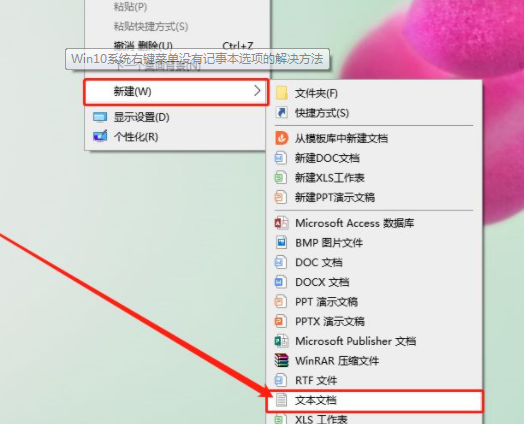
以上就是小编为大家整理的Win10右键菜单没有记事本选项怎么办、Win10右键菜单没有记事本选项解决方法,想了解更多电脑系统使用相关内容,可以对系统屋进行关注!
热门教程
- 1 win7 32位安装版
- 2 win7纯净版镜像64位
- 3 win7纯净版镜像32位
- 4 win7纯净版系统镜像iso
- 5 win7纯净版系统镜像32位
- 6 win7纯净版系统镜像64位
- 7 win7纯净版系统镜像
- 8 深度win7系统镜像
- 9 深度win7系统32位
- 10 深度win7系统64位


